La cámara Cloud EZVIZ C3A, es una de las pocas cámaras totalmente inalámbricas que no necesitan de una base de cámaras para funcionar correctamente. Este modelo permite conectarse directamente al router Wi-Fi de nuestro hogar en la banda de 2.4GHz, por lo que no necesitaremos comprar nada adicional como ocurre con otros fabricantes. Hoy en RedesZone os vamos a enseñar cómo configurar esta cámara con el router Wi-Fi, y todo lo que tenéis que tener en cuenta a la hora de hacerlo.
Lo primero que tenemos que hacer es descargarnos la aplicación EZVIZ App, la aplicación oficial para sistemas operativos Android y iOS. Esta app es totalmente necesaria la instalación, visualización y administración de las cámaras Cloud del fabricante. Un detalle muy importante es que podremos administrar y visualizar esta cámara de manera local y remota, desde la nube del fabricante, sin necesidad de abrir puertos en el router, ya que utiliza una arquitectura en la nube.
Uno de los aspectos que más nos gusta de esta app es que está realmente optimizada, es muy rápida, fluida, y además, nos permite configurar una gran cantidad de opciones, aunque dependiendo del modelo de cámara, tendremos unas opciones u otras.
Podéis descargar la aplicación directamente desde las tiendas oficiales Google Play y App Store:
Una vez que la hayamos instalado en nuestro smartphone, si es la primera vez que has comprado una cámara de EZVIZ, tendrás que registrarte. Actualmente EZVIZ permite varios modos de registro y de inicio de sesión:
- Correo electrónico
- Número de teléfono
- Inicio de sesión directo con nuestra cuenta de Facebook
- Inicio de sesión directo con nuestra cuenta de Google
Dependiendo de la opción elegida, tendremos que rellenar unas opciones u otras. Lo más fácil y rápido son iniciar sesión con Facebook o Google, pero también podemos registrarnos con un email de manera manual indicando una clave que nosotros deseemos.
Una vez que nos hayamos registrado y hayamos iniciado sesión, lo primero que nos recomendará EZVIZ es activar el inicio de sesión con huella dactilar, para que no tengamos que introducir nuestras credenciales cada vez que abrimos la app, esto nos facilitará enormemente el uso de la app
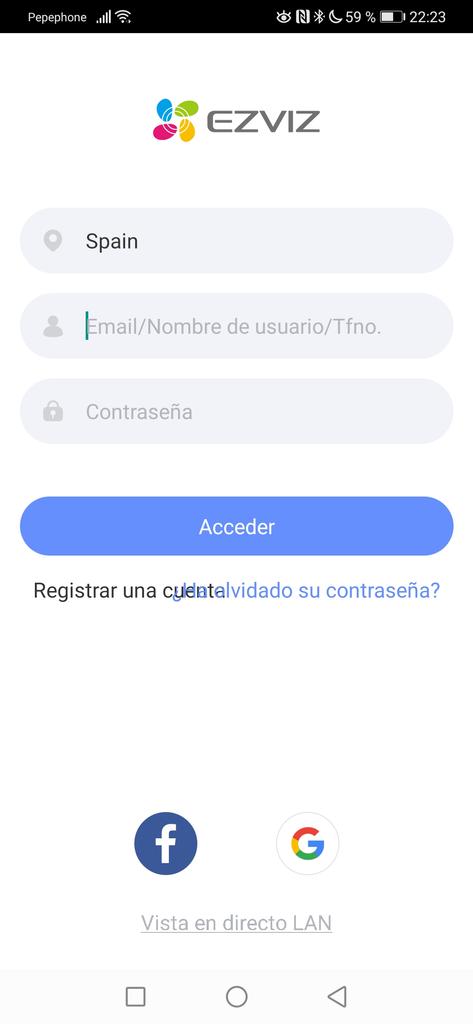

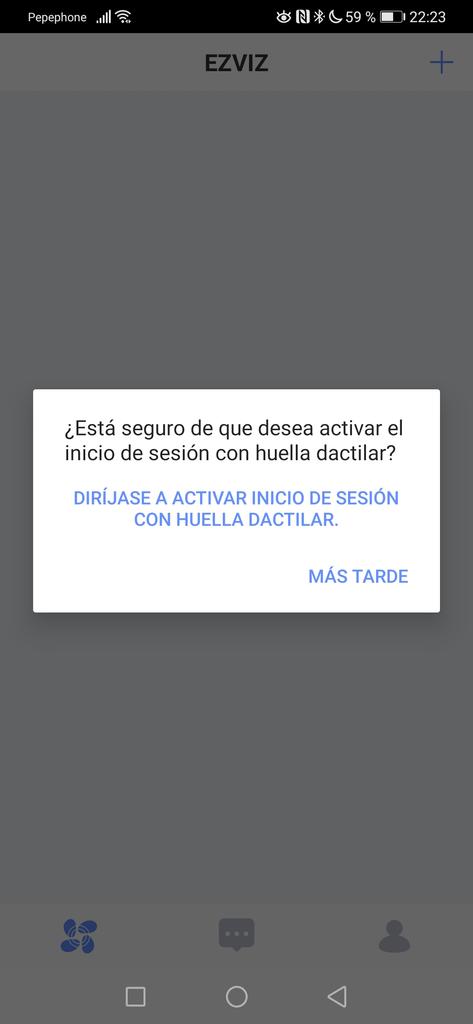
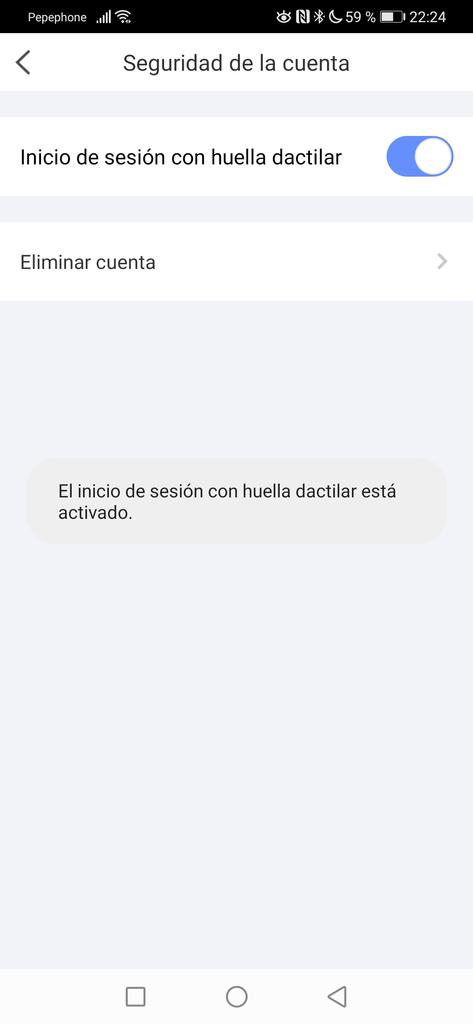
Una vez que estemos en el menú principal, debemos pulsar sobre «+» para «Añadir dispositivo», a continuación, la app nos pedirá permisos para hacer fotos y vídeos, es decir, para activar la cámara y escanear el código QR de la cámara. Pulsamos en «permitir». Una vez que nos aparezca un recuadro para escanear la cámara, procedemos a escanear el código QR que tenemos en la pegatina de dentro de la cámara, o la pegatina que tenemos en la batería (es exactamente la misma).
En cuanto lo hayamos hecho, la aplicación reconocerá el modelo de cámara Cloud y debemos pulsar el «Siguiente». Debemos recordar que esta cámara se puede configurar con nuestro Wi-Fi del router, o utilizando la estación base de cámaras, algo que nos permitirá aumentar la autonomía de la batería sustancialmente. Nosotros no tenemos ninguna base de cámaras, por lo que debemos pulsar en «Add camera» y no debemos pulsar en «Add base station» porque no la tenemos.
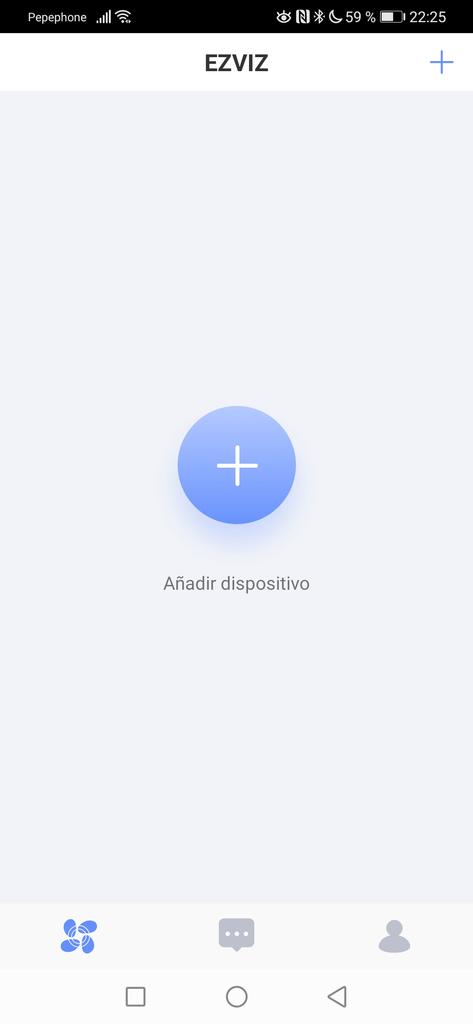
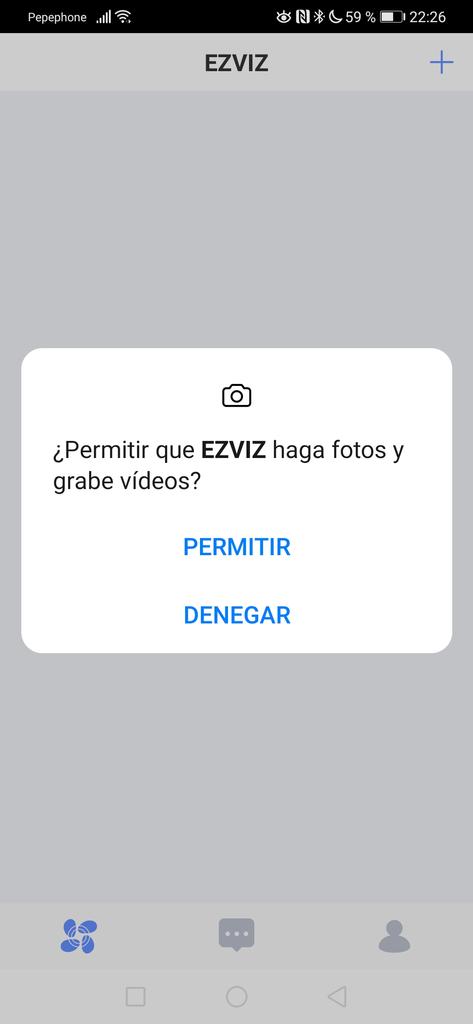
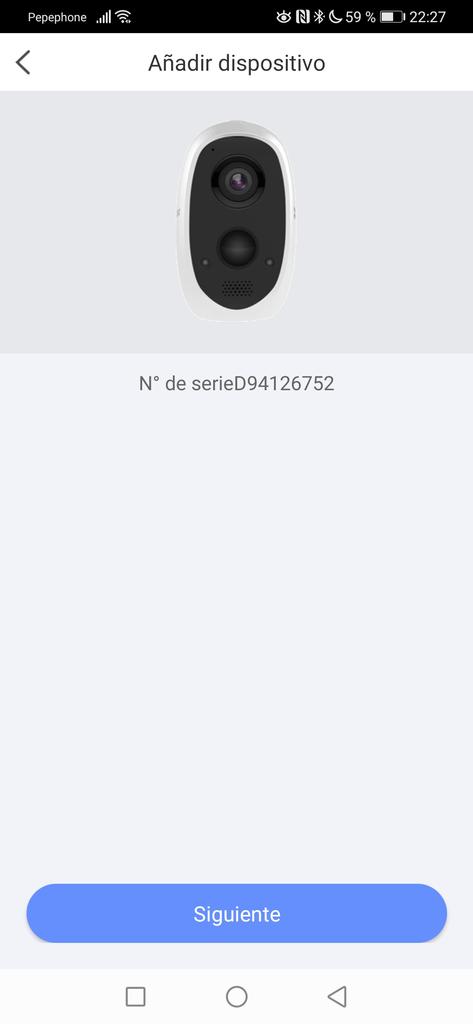
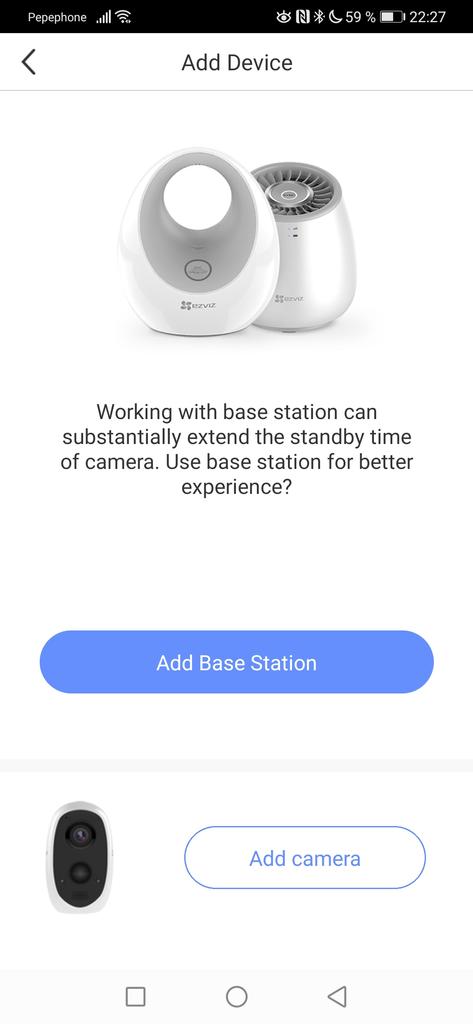
Cuando hayamos pulsado en «Add Camera», deberemos mantener pulsado el botón de SYNC de la cámara durante 5 segundos, deberá parpadear el LED de la parte frontal en azul, y cuando parpadee, procedemos a decírselo a la app y pulsaremos en «Siguiente».
Tal y como os dijimos en el análisis, es necesario activar los servicios de localización, así como darle a la app los permisos necesarios. En cuanto lo hayamos hecho, podremos acceder al siguiente menú donde nos recomendará que la cámara, nuestro smartphone y el router estén en la misma habitación para no tener problemas de conectividad inalámbrica.
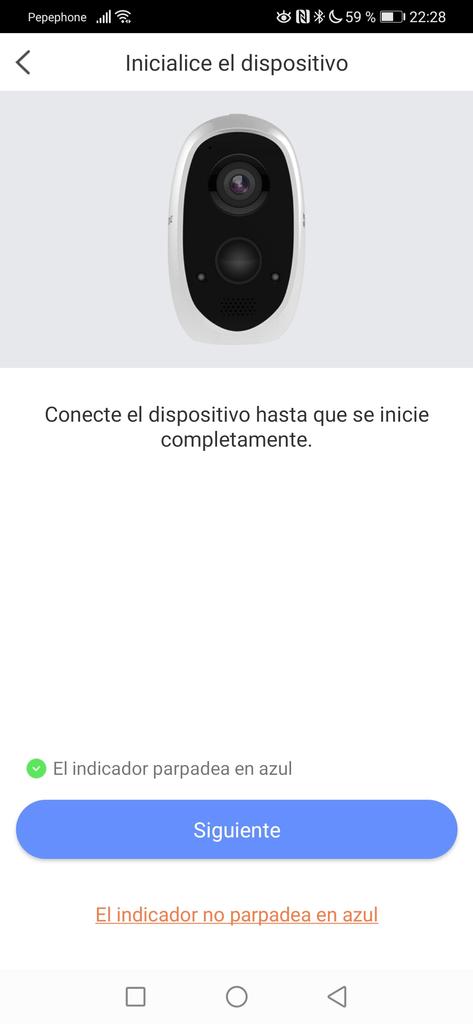
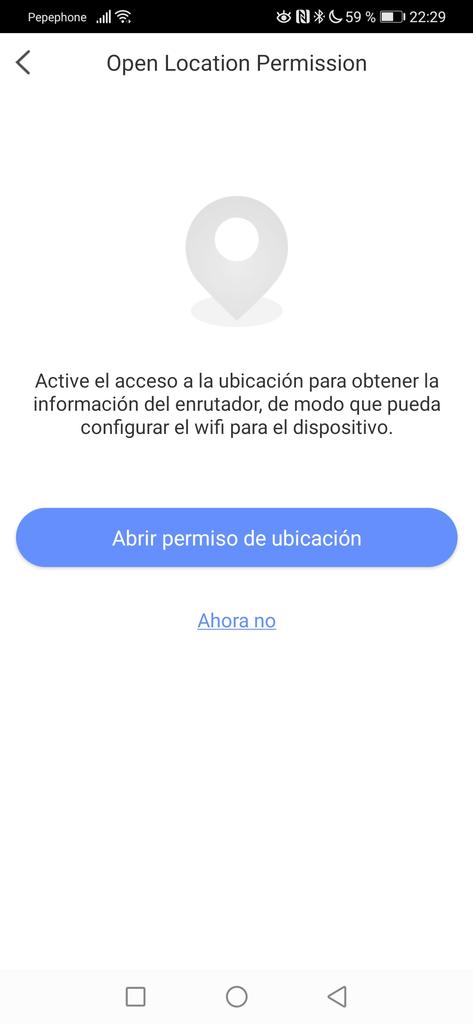
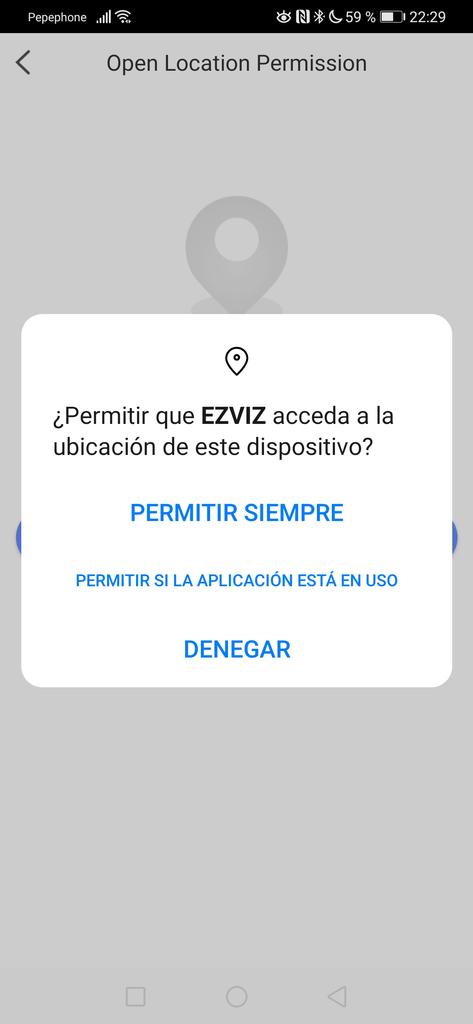
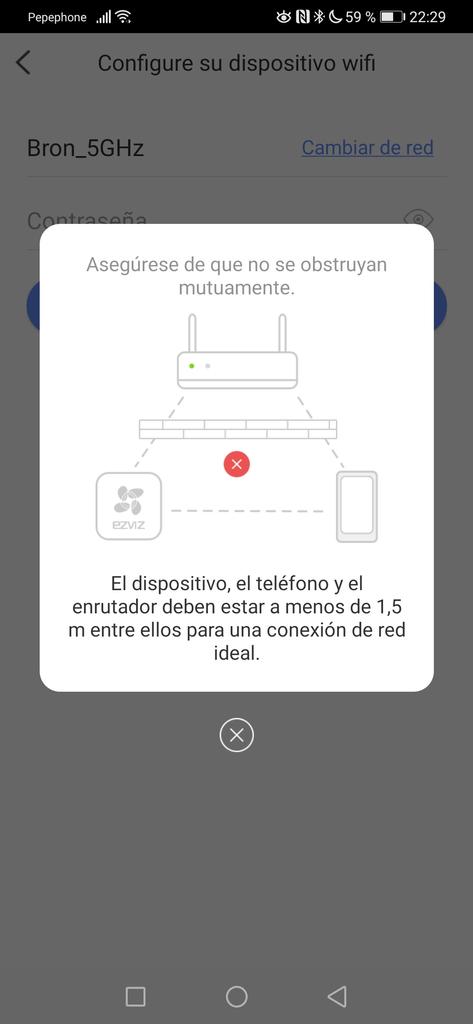
La parte más crítica viene aquí, si tenemos un router con doble banda simultánea o triple banda simultánea, y con SSID diferente para las bandas de frecuencia, debemos con nuestro móvil conectarnos a la banda de 2.4GHz, ya que le pasaremos a la app ese SSID al que estamos nosotros conectados actualmente.
Si tenemos dos redes Wi-Fi, «RedesZone» en 2.4GHz y «RedesZone_5GHz» en 5GHz, debemos conectarnos a la primera, y posteriormente introducir la clave WPA2 en la app de EZVIZ para realizar correctamente la configuración. Una vez que lo hayamos hecho, empezará a configurarse automáticamente, este proceso suele tardar alrededor de un minuto.
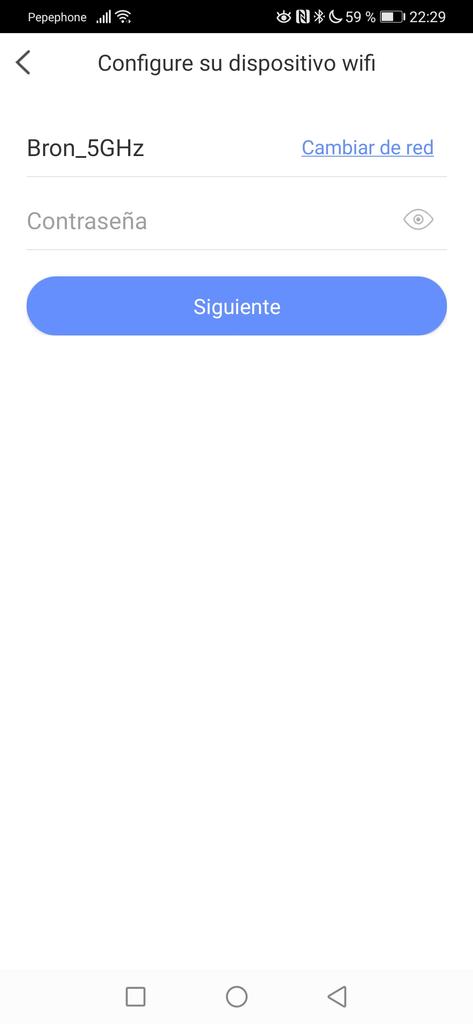
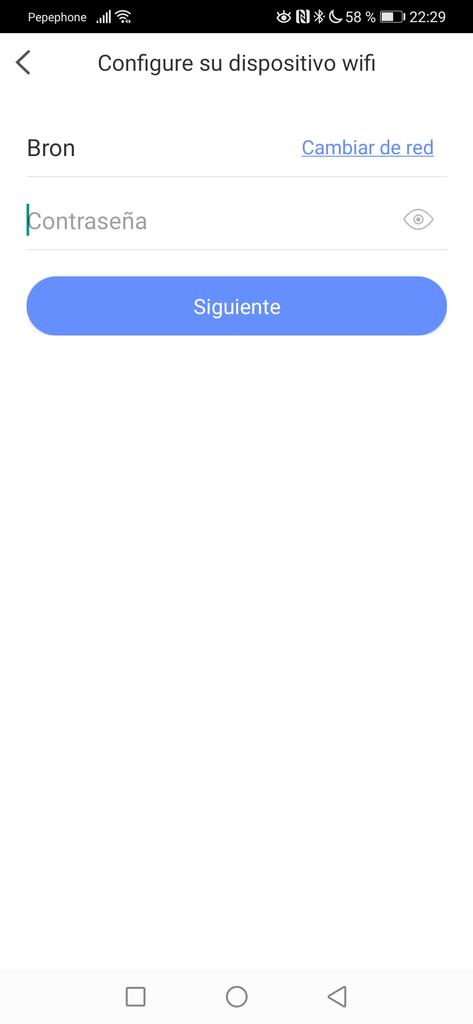
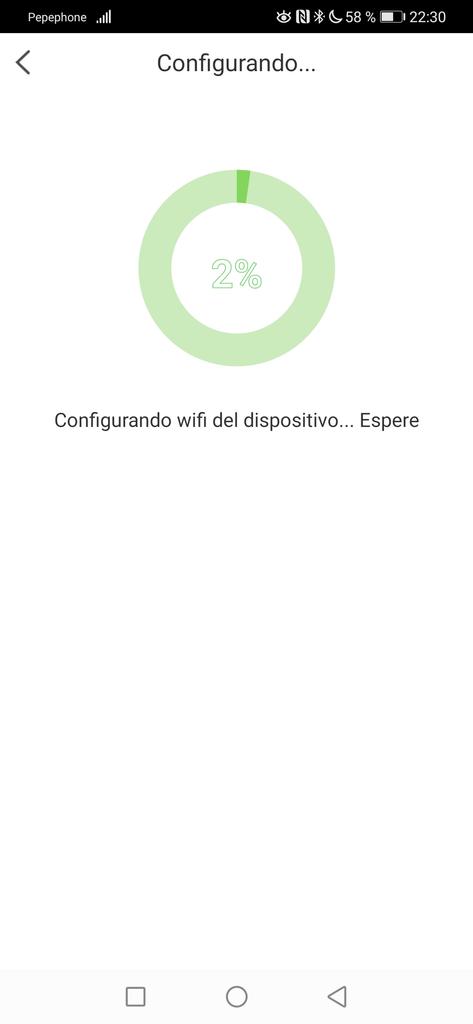
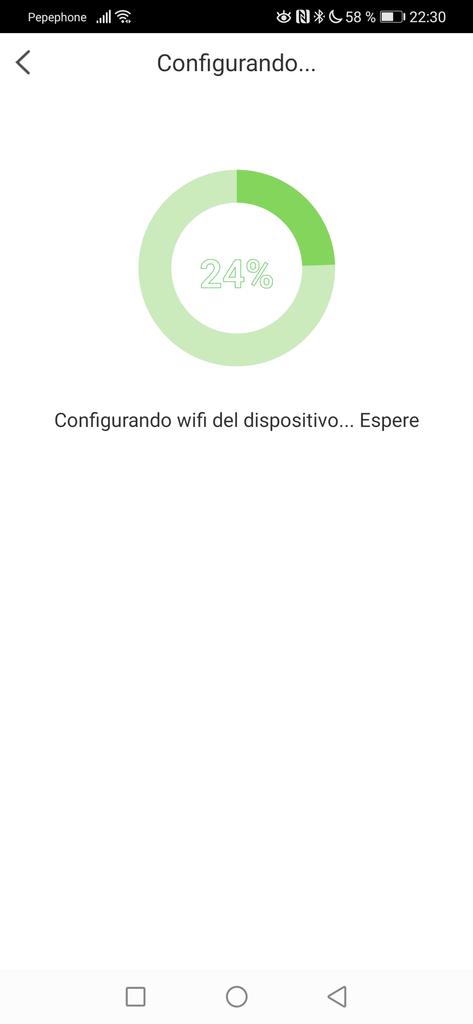
Cuando se haya agregado la cámara, podremos realizar ciertos ajustes incluyendo cambiar la hora y la zona horaria del dispositivo. En la parte inferior es donde podremos activar la «Prueba gratuita» de CloudPlay, la grabación en la nube de EZVIZ que nos permitirá mantener los vídeos que grabemos a salvo. También nos indicará nuevamente que, si compramos la estación base, podremos tener una mejor autonomía de la batería.
Si en nuestro smartphone tenemos configurado el ahorro de energía en las aplicaciones, es posible que no recibamos en tiempo real las notificaciones push. Esto es algo muy importante para estar siempre enterado de lo que ocurre, EZVIZ nos guía en cómo desactivar este ahorro de energía para la app de EZVIZ en concreto.
En cuanto hayamos terminado, nos aparecerá la EZVIZ C3A en el menú principal, si existe un nuevo firmware nos aparecerá un pequeño logo en color rojo indicando que tenemos disponible una nueva versión, para actualizarla nosotros y disfrutar de las últimas mejoras y novedades.
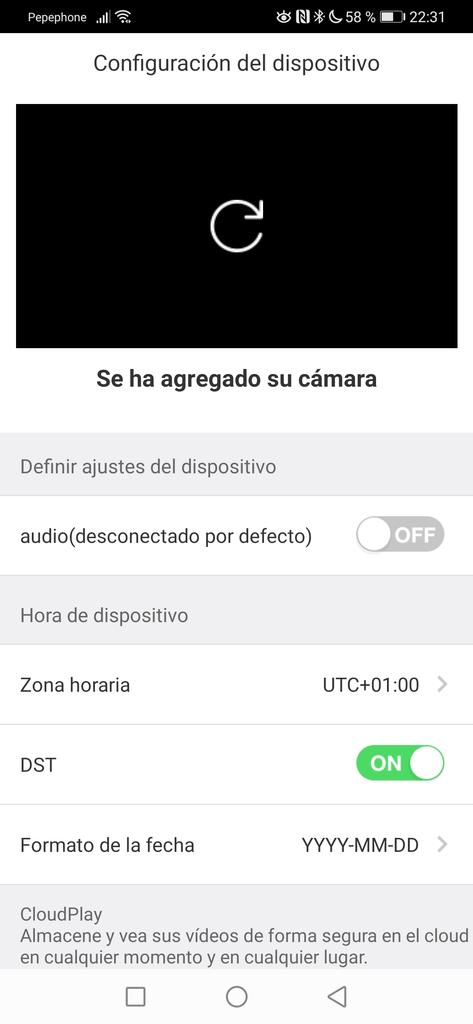
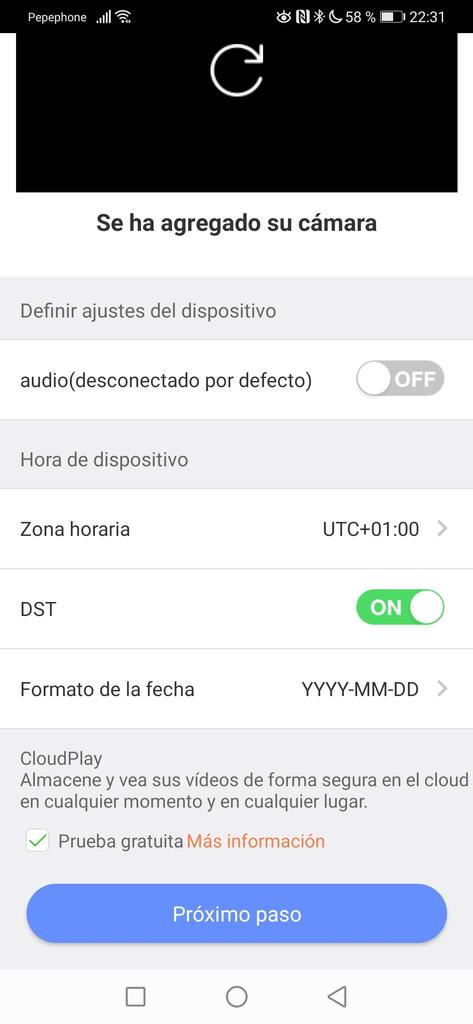
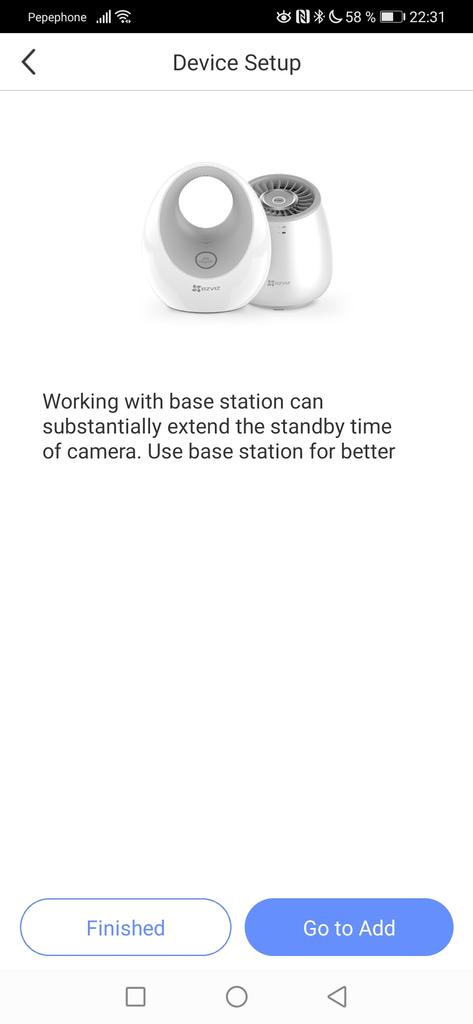
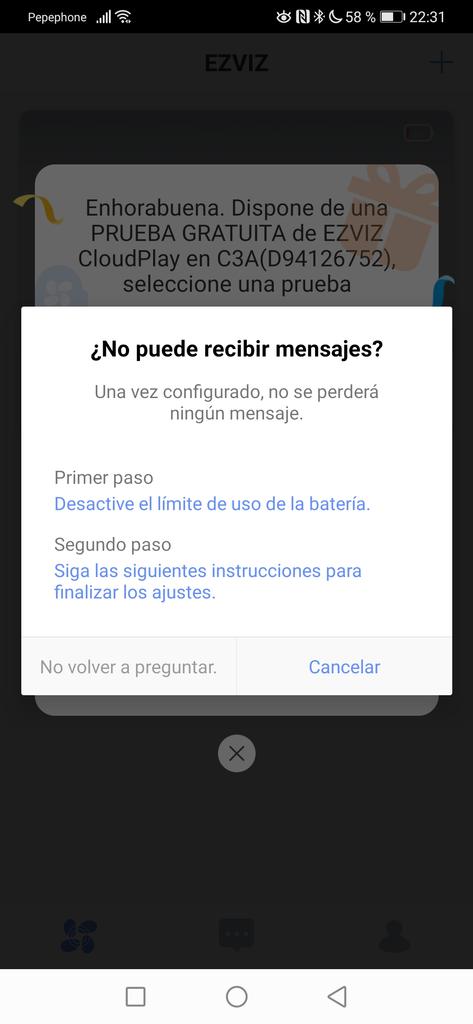
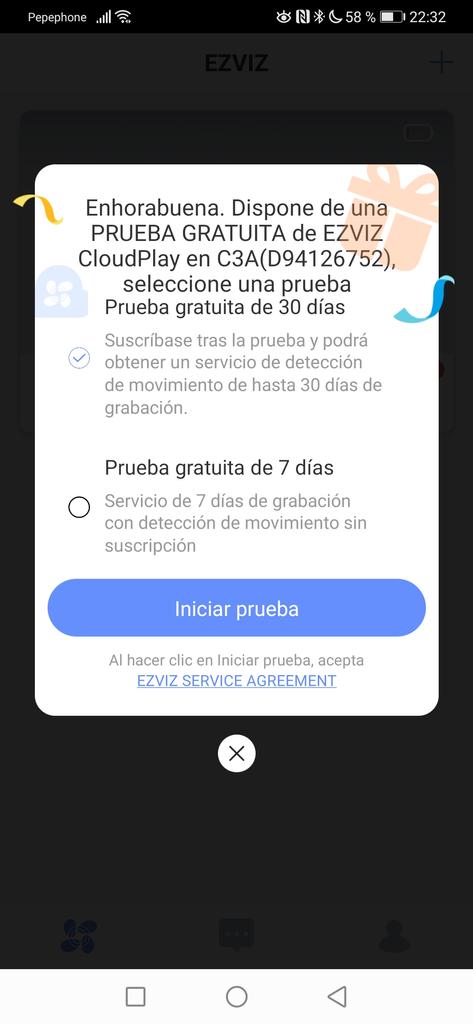
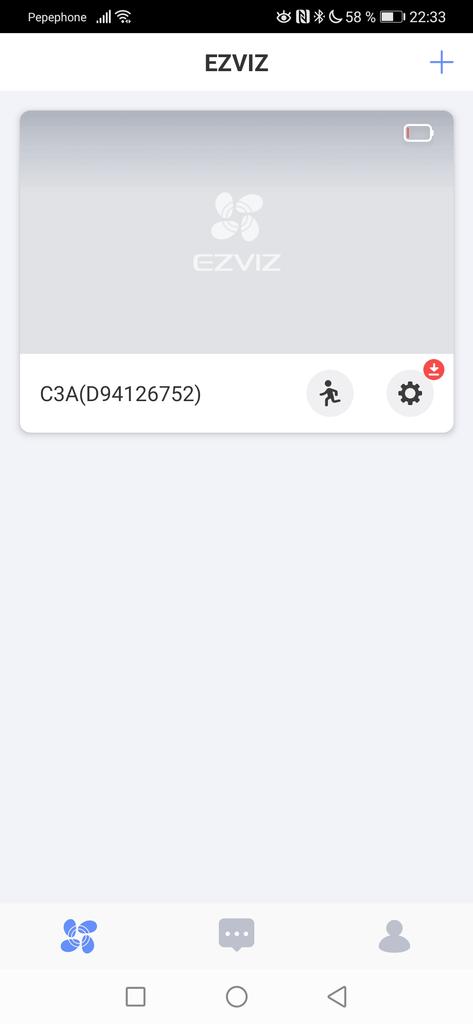
Tal y como habéis visto, instalar esta cámara EZVIZ C3A es realmente fácil, pero debemos tener en cuenta varias cosas para poder hacerlo correctamente y sin problemas. Podéis leer nuestro completo análisis de la cámara Cloud EZVIZ C3A en RedesZone, donde encontraréis todos los detalles sobre este modelo, la calidad de fotos y vídeos, y también nuestra experiencia completa.
Os recomendamos acceder a la sección de contenidos de EZVIZ donde próximamente encontraréis manuales y guías de productos EZVIZ.

